Empêcher les notifications d’interrompre la musique sur iPhone 2022
Avez-vous déjà été à une fête à la maison où vous avez peut-être connecté votre appareil iOS via Bluetooth pour écouter de la musique ?
Si oui, vous avez peut-être ressenti l’irritation qui accompagne les notifications sur iPhone.
Chaque fois qu’une notification arrive sur votre téléphone, le ducking audio a lieu lorsque la lecture de la musique est réduite et le volume de la notification augmente.
Afin d’éviter que cela ne vous arrive, suivez ce guide où nous partageons trois façons simples d’empêcher les notifications d’interrompre la musique sur iPhone ou iPad.
Contenu
Empêcher les notifications d’interrompre la musique sur iPhone
Commutateur de sonnerie/silencieux
La première option, et la plus rapide, consiste à utiliser le bouton de l’interrupteur et à le faire basculer vers le bas pour rendre l’iPhone silencieux.
Avec cela, vous recevrez toujours des notifications iOS mais en mode silencieux et la musique continuera à jouer sans aucune interruption.
Pour les appels entrants, la musique sera mise en pause mais il n’y aura pas de sonnerie et la chanson reprendra après la déconnexion de l’appel.
Lecture suggérée: Comment activer la loupe sur iPhone et l’utiliser comme loupe
‘Ne pas déranger’,
Un autre bon moyen de désactiver les notifications sur iPhone. Cette méthode offre plus de fonctionnalités que la première.
Pour activer Ne pas déranger, accédez à l’application Paramètres et sélectionnez ‘Ne pas déranger’, .
Sous Ne pas déranger, vous pouvez soit activer Manuel ou utiliser le Horaire option. La programmation de Ne pas déranger sur un appareil iOS restaure automatiquement les volumes de notifications après la fête. cela n’affecte pas le volume de la musique.
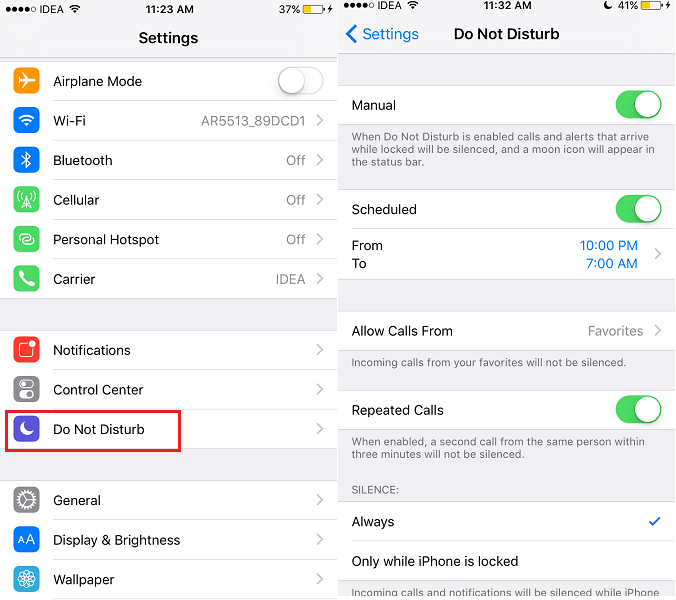
Avec le commutateur Ring/Silent, vous pouvez oublier de le retourner pour sonner à nouveau et vous pouvez manquer des notifications importantes.
Les icône demi-lune en haut à droite à côté du niveau de la batterie symbolise que le mode Ne pas déranger est activé.
Outre la planification, la fonction Ne pas déranger offre plus de contrôle en donnant le choix d’autoriser les notifications de contacts spécifiques tout en les ignorant pour les autres. Vous pouvez en savoir plus sur Fonctionnalités Ne pas déranger dans notre précédent article.
Vous pouvez également afficher le centre de contrôle en glissant vers le haut depuis le bas de l’écran sur iPhone/iPad et en sélectionnant l’icône icône demi-lune activer ‘Ne pas déranger’, mode comme indiqué dans l’image ci-dessous.
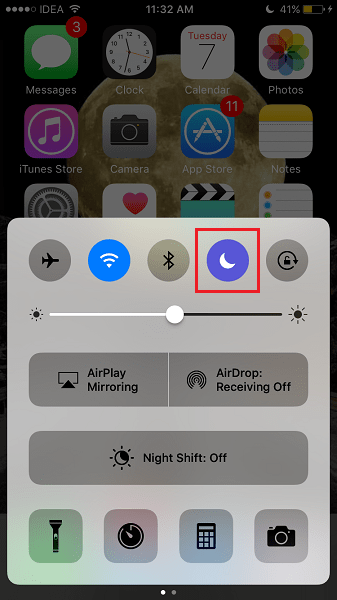
Lecture suggérée:
Désactiver les notifications
Parmi ces trois méthodes, c’est la méthode la plus agressive. Avec d’autres méthodes, les notifications sont rendues silencieuses mais vous les recevez toujours.
L’utilisation de cette option désactiver les notifications totalement. Cela signifie qu’il n’y aura pas de notifications en premier lieu.
Je recommanderais cette méthode s’il y a une forte possibilité que des messages sans importance arrivent sur Messages/WhatsApp ou tout autre applications de messagerie d’ailleurs. Vous pouvez simplement désactiver les notifications pour ces applications en accédant aux paramètres.
Sous Paramètres, sélectionnez Notifications. Maintenant, appuyez sur l’application souhaitée et basculez Autoriser les notifications à de.
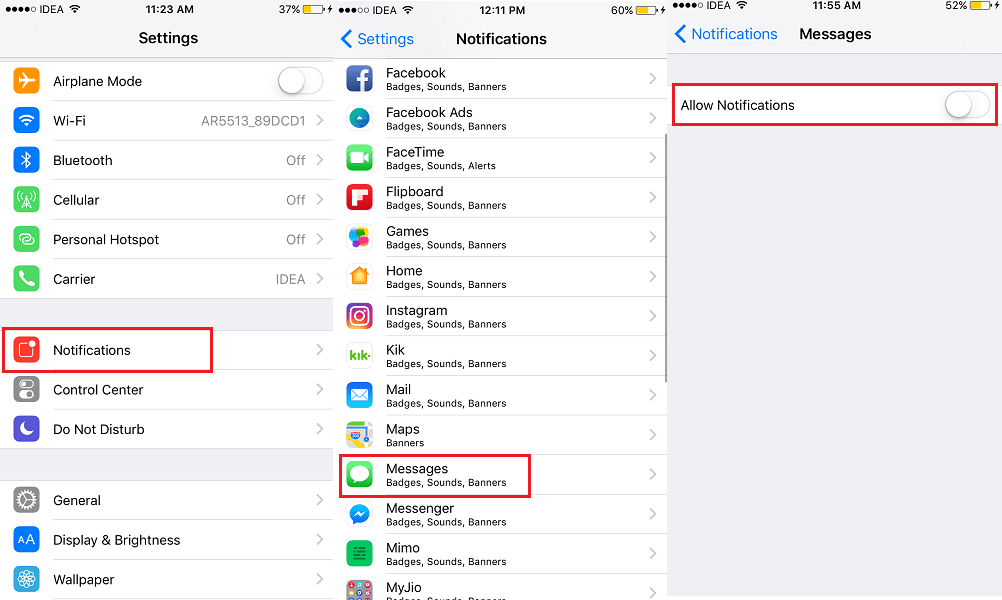
De même, désactivez les notifications pour les autres applications si vous le souhaitez.
Les notifications des autres applications seront toujours reçues.
Lecture suggérée: Comment mélanger des chansons dans Music App sur iOS 10
Conclusion
Nous espérons que vous pourrez choisir une option parmi les trois en fonction de vos besoins spécifiques.
N’oubliez pas qu’après l’avoir fait, vous cesserez de recevoir des notifications de vos applications telles que WhatsApp. Si après avoir réactivé les notifications, votre WhatsApp ne les envoie toujours pas, consultez notre publication pour voir comment y remédier.
Connaissez-vous un autre moyen plus simple d’empêcher les notifications d’interrompre la lecture de musique sur iOS ? Faites le nous savoir dans les commentaires.
Derniers articles